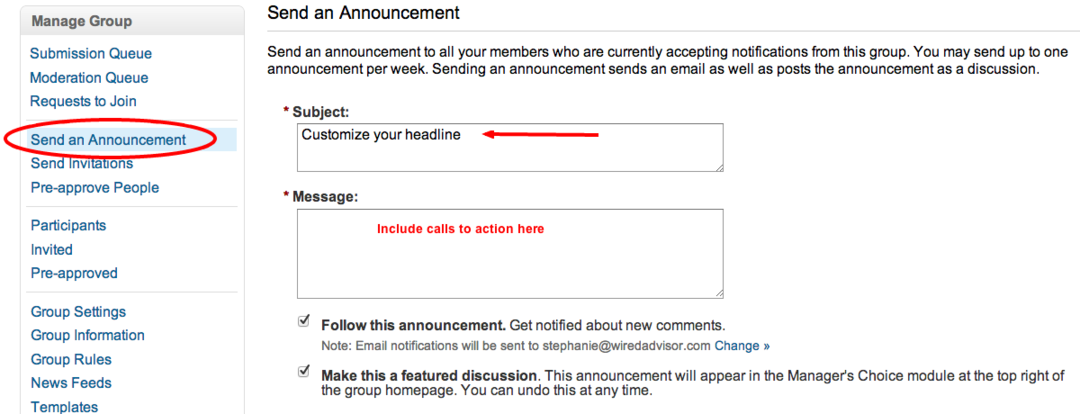Sådan føjes ekstra ure / tidszoner til Windows 8 eller 7 proceslinjen
Microsoft Windows 8 Vindovs 7 / / March 18, 2020
Hold styr på zoner med flere gange ved at tilføje ved at tilføje ekstra ure til proceslinjen Windows 8 eller Windows 7. Sådan gør du.
 Tilføjelse af ekstra ure til proceslinjen Windows 8 eller Windows 7 er et gammelt trick, men hvis du nogensinde har brug for at holde styr på tidszoner over hele kloden, kan det VIRKELIG komme godt med! I de sidste par uger har jeg rejst ganske lidt, så jeg kan fortælle dig første hånd, dette er et groovt trick, hvis du aldrig vidste, at dette var muligt.
Tilføjelse af ekstra ure til proceslinjen Windows 8 eller Windows 7 er et gammelt trick, men hvis du nogensinde har brug for at holde styr på tidszoner over hele kloden, kan det VIRKELIG komme godt med! I de sidste par uger har jeg rejst ganske lidt, så jeg kan fortælle dig første hånd, dette er et groovt trick, hvis du aldrig vidste, at dette var muligt.
Sådan føjes ekstra ure / tidszoner til Windows 8 eller 7 proceslinjen
Klik på uret i proceslinjen, og klik derefter på Skift indstillinger for dato og tid ...
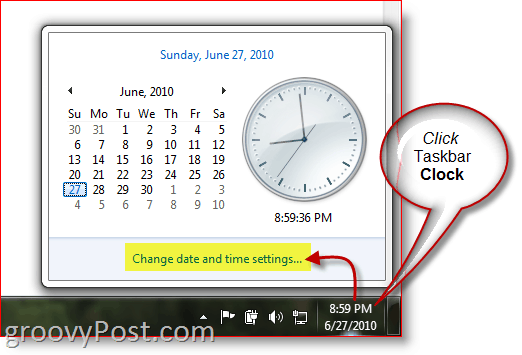
Klik på fanen Yderligere ure, og marker afkrydsningsfeltet for enten 1 eller 2 ekstra ure. Vælg de ekstra tidszoner ved hjælp af rullemenuen, og giv dem et navn. Klik på OK, når du er færdig.
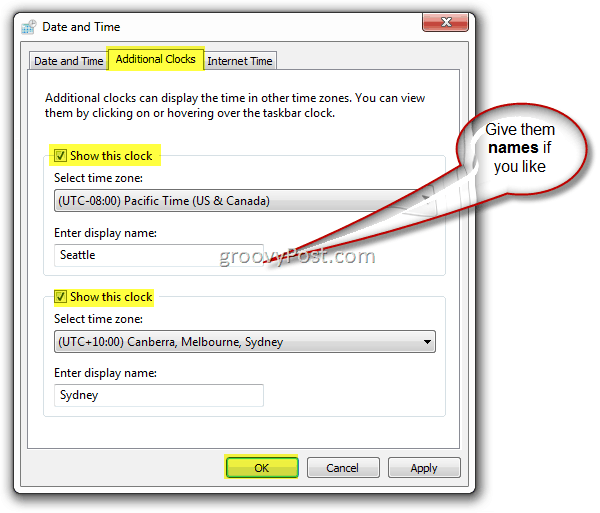
Og det er det. Klik uret igen i proceslinjen, og de nye ure skal alle vises! I mit eksempel nedenfor, jeg er i Europa i denne uge, men med dette groovy tip er det let for mig at kontrollere tiden både lokalt, derhjemme og i Sydney!
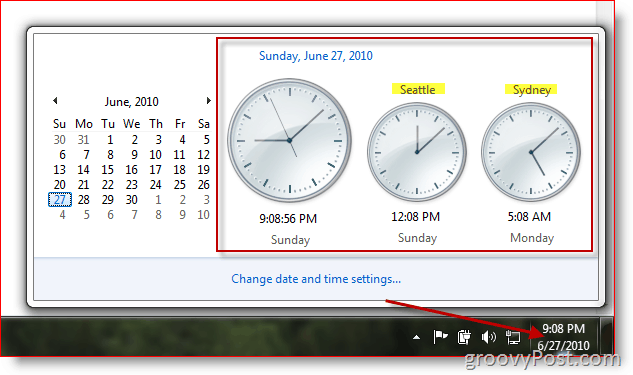
For både Windows 7 og Windows 8 er du begrænset til kun to ekstra ure. Hvis du vil tilføje en ekstra tidszone til din Outlook 2010-kalender, det er også en mulighed.
Redaktørens note - Fra groovyArchives
Sådan tutorial er et opdateret indlæg fra vores arkiver. For nylig blev opdateret til Windows 8, ville jeg dele det igen med groovyReaders.